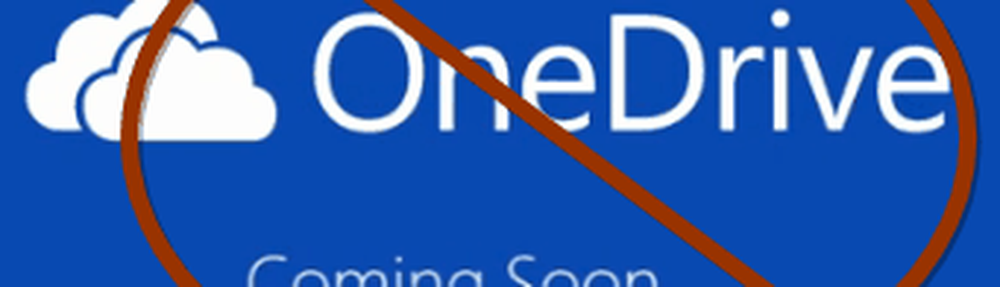So verbergen Sie den echten Namen und die E-Mail-Adresse auf dem Windows 10-Sperrbildschirm

Aus Gründen des Datenschutzes und der Sicherheit können Sie entscheiden, dass Sie Ihren tatsächlichen Namen und Ihre E-Mail-Adresse nicht auf Ihrem Windows 10-Sperrbildschirm anzeigen möchten. Dort geben Sie Ihre PIN oder Ihr Kennwort ein, um sich anzumelden Name und E-Mail-Adresse im Windows 10-Sperrbildschirm über Gruppenrichtlinien, Registrierung - und auch über die Einstellungen-App ab Build 14328.
Verbergen Sie den richtigen Namen und die E-Mail-Adresse auf dem Windows 10-Sperrbildschirm
Gruppenrichtlinieneinstellung verwenden
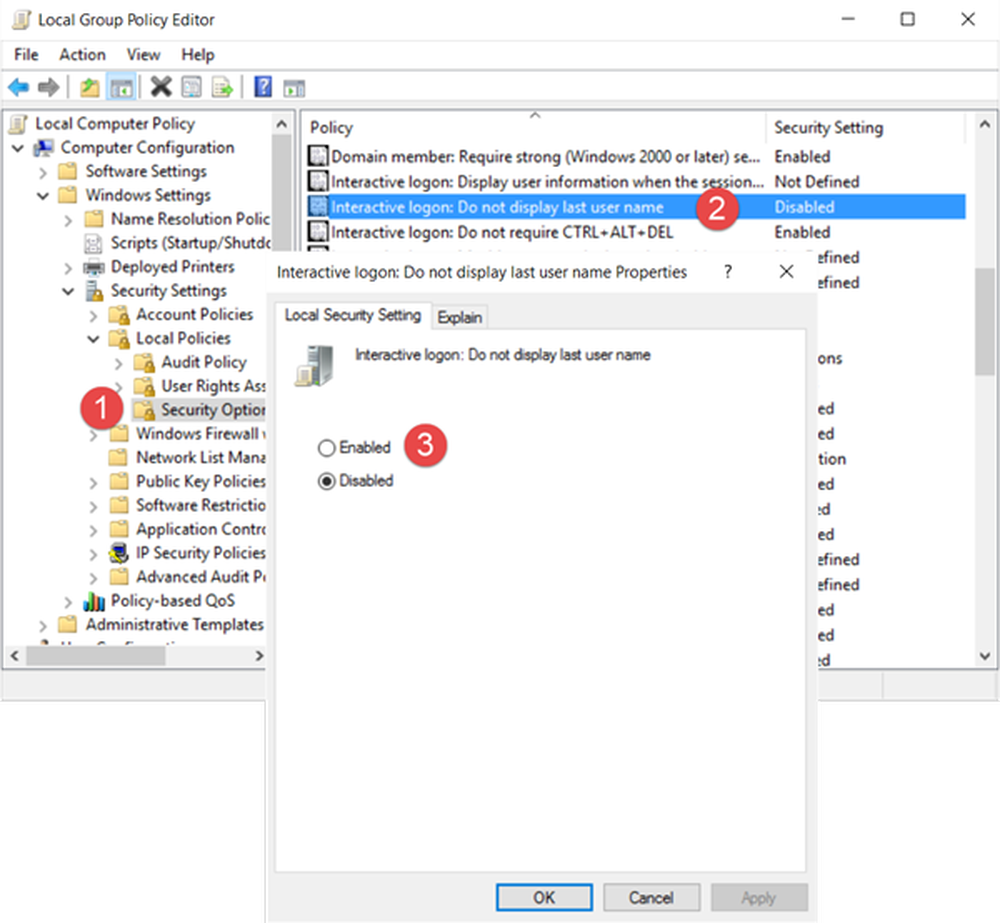
Führen Sie gpedit.msc aus und navigieren Sie zur folgenden Einstellung:
Computerkonfiguration> Windows-Einstellungen> Sicherheitseinstellungen> Lokale Richtlinien> Sicherheitsoptionen
Doppelklicken Sie auf Interaktive Anmeldung: Der letzte Benutzername wird nicht angezeigt Einstellungen und wählen Sie Aktivieren.
Diese Sicherheitseinstellung bestimmt, ob der Name des letzten Benutzers, der sich am Computer anmeldet, im Windows-Anmeldebildschirm angezeigt wird. Wenn diese Richtlinie aktiviert ist, wird der Name des letzten Benutzers, der sich erfolgreich anmeldet, nicht auf dem Anmeldebildschirm angezeigt.
Klicken Sie auf Übernehmen und beenden Sie das Programm.
Verwenden des Registrierungseditors
Führen Sie regedit aus und navigieren Sie zum folgenden Registrierungsschlüssel:
HKEY_LOCAL_MACHINE \ SOFTWARE \ Microsoft \ Windows \ CurrentVersion \ Policies \ System
Doppelklicken Sie im rechten Fensterbereich auf dontdisplaylastusername und ändern Sie den Wert von 0 bis 1 Wie nachfolgend dargestellt.
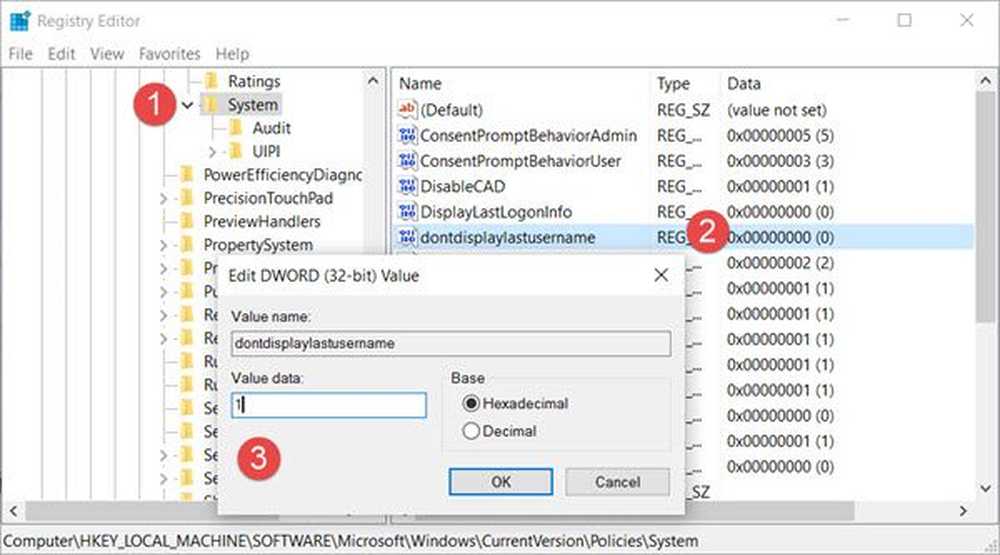
Sie sehen auch eine DontDisplayLockedUserId Schlüssel dort. Die möglichen Werte für DontDisplayLockedUserID sind:
- 1: Zeigt den gesperrten Benutzernamen und die Benutzer-ID an
- 2: Zeigt nur den gesperrten Benutzernamen an
- 3: Zeigen Sie die gesperrten Benutzerinformationen nicht an
Wählen Sie je nach Präferenz 2 oder 3 aus, speichern Sie die Einstellungen und beenden Sie den Registrierungseditor.
Windows 10 blendet nun Ihren echten Namen und Ihre E-Mail-Adresse auf dem Sperrbildschirm aus.
Im Windows 10-Jubiläums-Update Build 14328 und später können Sie diese Änderung jetzt problemlos durchführen. Sie erhalten diese Einstellung unter: Einstellungen> Konten> Anmeldeoptionen> Datenschutz> Kontodetails auf dem Anmeldebildschirm anzeigen.